Se você organiza arquivos, provavelmente tem uma rede de pastas e subpastas contendo todos os seus dados. Se você achar que organizou um pouco demais, talvez queira mesclar duas pastas em uma.
Mas alterar uma estrutura de pastas existente é mais complicado do que parece. Não há botão de mesclagem de pasta para combinar várias pastas – você precisa entrar manualmente em cada diretório, pressionar Ctrl + A para selecionar todos os arquivos, criar novas pastas no destino e copiar e colar os arquivos.
Índice
Felizmente, existem muitas outras maneiras de mesclar pastas no Windows 10 (ou Windows 11). De aplicativos de terceiros a métodos integrados do Microsoft Windows, aqui está uma visão geral dos melhores.

Mesclando pastas com o mesmo nome no Windows 10/11
Antes de entrarmos em aplicativos de terceiros ou scripts Powershell, vamos ver as opções padrão disponíveis. Embora não exista uma opção de “mesclagem de pastas” no Windows, existe um método para mesclar pastas copiando-as e colando-as.
Quando uma pasta é copiada sobre outra pasta com o mesmo nome, o Windows mescla automaticamente suas pastas conteúdo, solicitando que você resolva quaisquer conflitos de arquivo que surgirem. Veja como fazer isso:
Localize as duas pastas que você deseja mesclar. Se seus nomes não forem idênticos, renomeie um deles para corresponder ao outro. 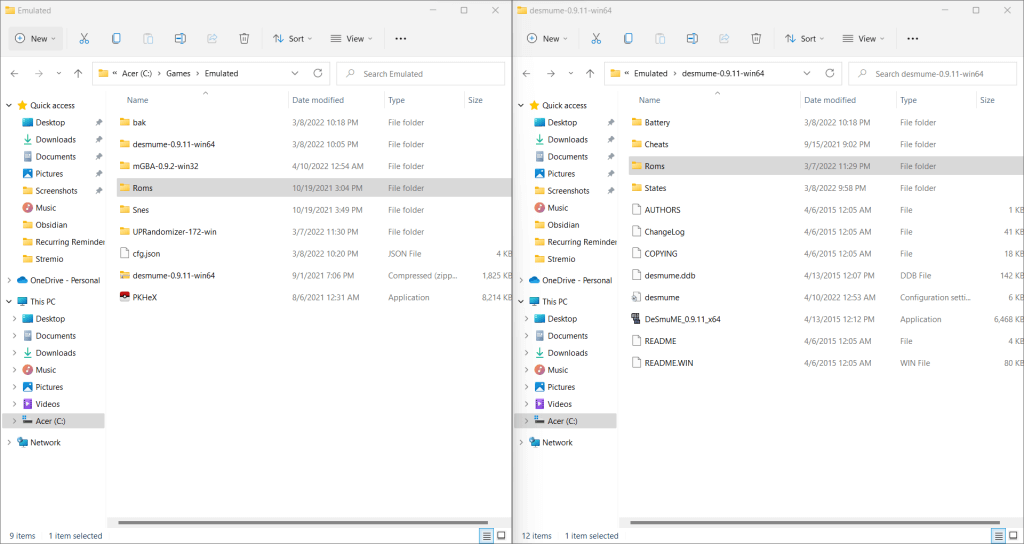 Agora é só copiar a primeira pasta e colá-la em o diretório que contém a segunda pasta. Você pode usar o método do botão direito do mouse ou apenas tocar nos atalhos de teclado (Ctrl + C para copiar, Ctrl + V para colar).
Agora é só copiar a primeira pasta e colá-la em o diretório que contém a segunda pasta. Você pode usar o método do botão direito do mouse ou apenas tocar nos atalhos de teclado (Ctrl + C para copiar, Ctrl + V para colar).  Se nenhum dos arquivos nas duas pastas compartilhar nomes, as pastas serão mescladas sem nenhuma etapa adicional. Se surgir um conflito, o Windows perguntará o que fazer com esses arquivos. Você pode substituí-los, pular esses arquivos ou decidir caso a caso.
Se nenhum dos arquivos nas duas pastas compartilhar nomes, as pastas serão mescladas sem nenhuma etapa adicional. Se surgir um conflito, o Windows perguntará o que fazer com esses arquivos. Você pode substituí-los, pular esses arquivos ou decidir caso a caso. 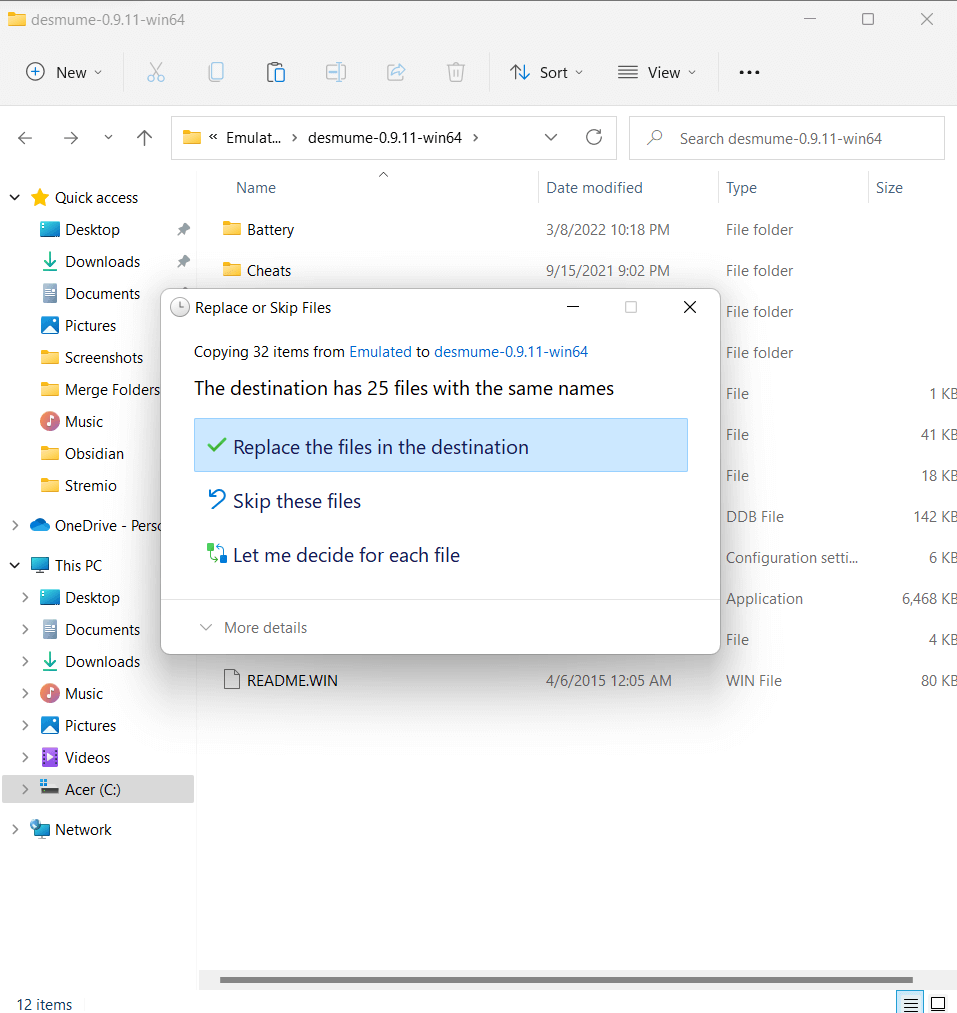
E é isso. Tudo o que você precisa fazer é garantir que eles tenham o mesmo nome de pasta e depois copiar um sobre o outro. O Windows cuida dos detalhes.
Este é o melhor método para usuários casuais que desejam simplesmente mesclar o conteúdo de duas pastas diferentes sem qualquer comparação avançada de arquivos. Se você deseja aplicar critérios adicionais para resolver conflitos de arquivos durante a mesclagem de pastas, você precisa de uma ferramenta de terceiros dedicada.
Usando um script Powershell para mesclar pastas
Enquanto a cópia-paste é fácil de usar, pode ser um pouco demorado ao trabalhar com muitas pastas. Os administradores de sistema geralmente lidam com dezenas de sistemas ao mesmo tempo, então eles precisam de um método escalável para mesclar pastas.
Como na maioria das tarefas de automação, usaremos o Powershell para conseguir isso. Tudo o que precisamos é de um script que percorra o conteúdo da pasta pai, comparando cada nome de arquivo para ver se há correspondência. Você pode optar por substituir arquivos diferentes ou simplesmente não sobrescrevê-los completamente.
$sourcePath=“C:\Folder1”
$destinationPath=“C:\Folder2”
$files=Get-ChildItem-Path $sourcePath-Recurse-Filter “*.*”
foreach($file in $files){
$sourcePathFile=$file.FullName
$destinationPathFile=$file.FullName.Replace($sourcePath, $destinationPath)
$exists=Test-Path $destinationPathFile
if(! $exists){
$dir=Split-Path-parent $destinationPathFile
if (!(Test-Path($dir))) { New-Item-ItemType directory-Path $dir }
Copy-Item-Path $sourcePathFile-Destination $destinationPathFile-Recurse-Force
}
else{
$ isFile=Test-Path-Path $destinationPathFile-PathType Leaf
if(!$isFile){
Copy-Item-Path $sourcePathFile-Destination $destinationPa thFile-Recurse-Force
}
}
}
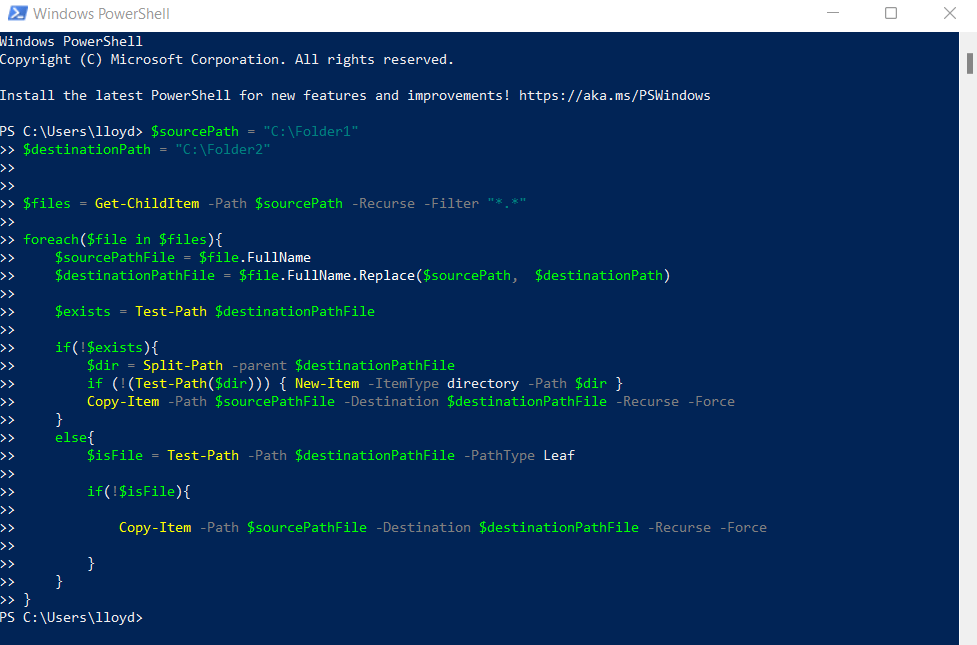
Este script usa um loop para copiar recursivamente o conteúdo da pasta de origem para a pasta de destino, deixando os arquivos originais intocada em caso de conflito. Você pode resolver os conflitos de forma diferente (substituindo arquivos mais antigos, etc.) e usar parâmetros para os caminhos de origem e destino para torná-lo mais flexível.
Aplicativos de terceiros para mesclar pastas facilmente
Existem alguns aplicativos de terceiros que facilitam muito o processo de mesclagem de pastas. Sua complexidade varia de ferramentas básicas de mesclagem de GUI até software completo de comparação de arquivos com suporte de versão.
Aqui estão os melhores aplicativos de terceiros para mesclar pastas no Windows 10 e 11:
WinMerge (Gratuito)
Por si só, o Windows não pode comparar o conteúdo de arquivos idênticos durante a cópia. Tudo o que ele pode dizer é o tamanho e a data do arquivo, deixando você determinar manualmente qual arquivo manter quando encontrar uma duplicata.
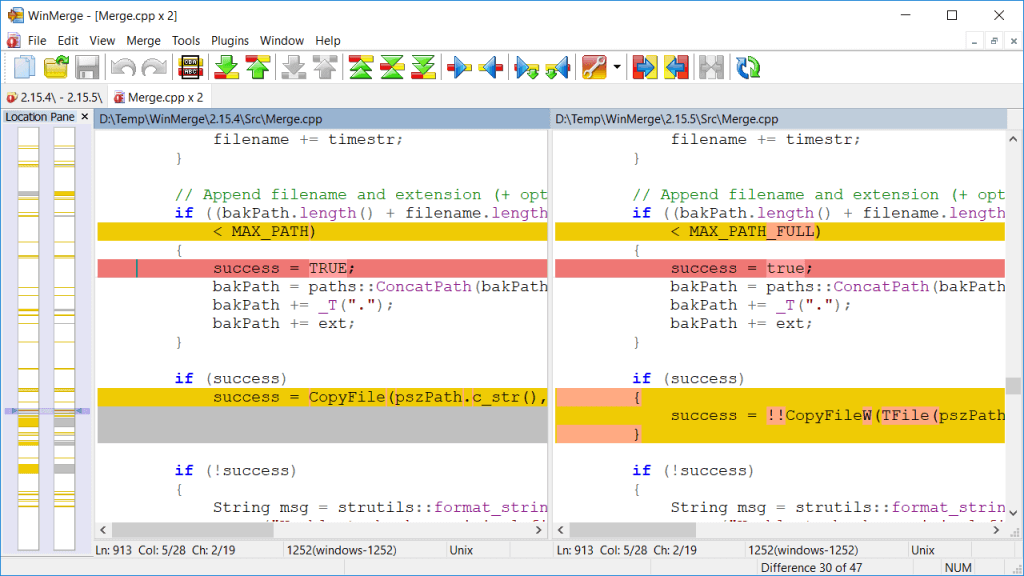
WinMerge é um programa de código aberto para comparar arquivos e mesclar pastas no Windows. É útil para codificadores e administradores de sistema, pois pode comparar o conteúdo de arquivos de texto e apresentá-los em um formato visual.
Fusão de pastas 2XDSOFT (Grátis)
Se você quer apenas uma ferramenta simples de mesclagem de pastas baseada em GUI, o Folder Merger do 2XDSOFT é uma boa escolha. Ele permite mesclar pastas e subpastas a partir de uma interface intuitiva com muitas opções de personalização.
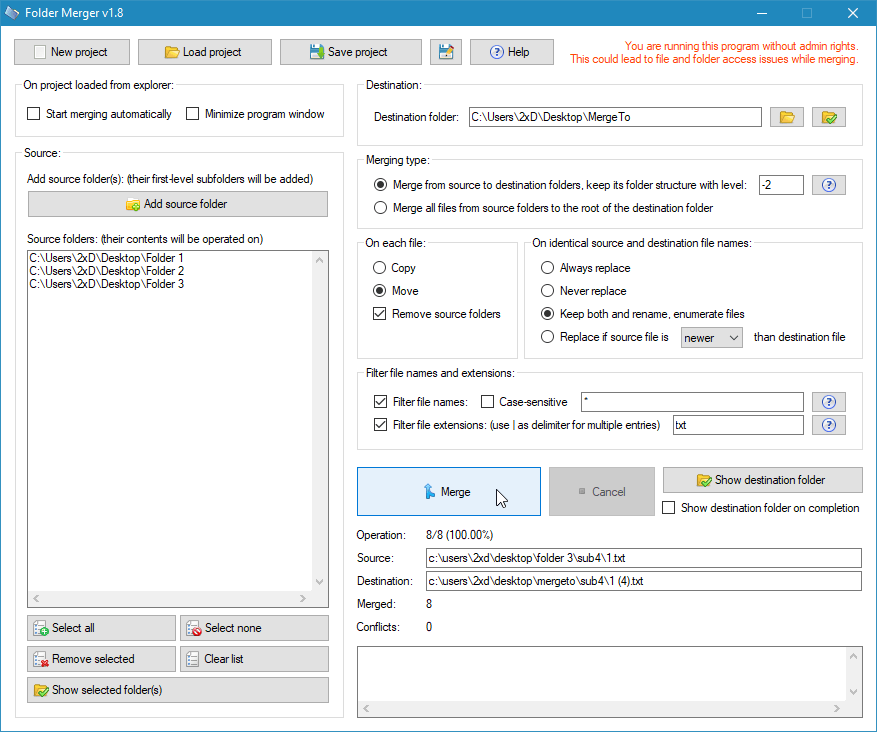
Você pode manter a estrutura de pastas, usar filtros de nome de arquivo ou até mesmo deixar de lado subpastas específicas. A melhor parte é que o aplicativo é portátil – você pode carregá-lo em um pen drive e usá-lo diretamente sem instalação.
Araxis Merge (avaliação gratuita de 30 dias; padrão de US$ 129; profissional de US$ 269)
Araxis Merge é um poderoso aplicativo de comparação e fusão de arquivos para Windows e macOS. Assim como o WinMerge, é melhor para quem trabalha com muitos arquivos de texto, como programadores ou profissionais do direito.
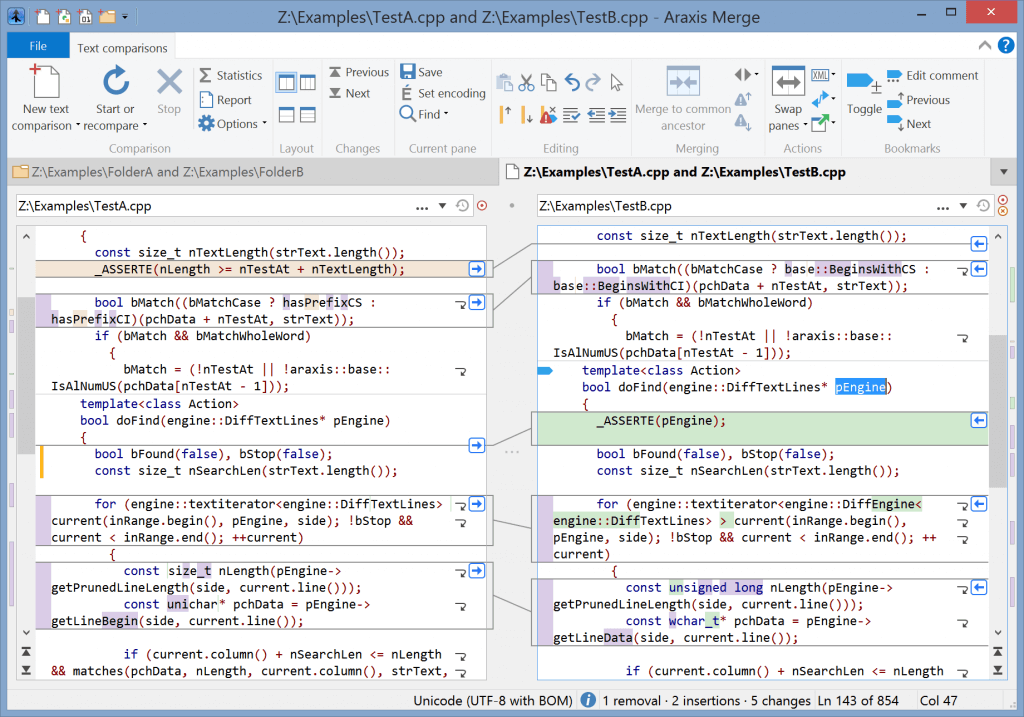
Você pode considerá-lo uma forma mais avançada de WinMerge, com comparação avançada de arquivos, incluindo texto, imagem e arquivos binários. Os sistemas de controle de versão podem ser integrados diretamente ao Araxis Merge, juntamente com uma API para permitir a automação por meio da linha de comando.
Essa funcionalidade extra não é gratuita. O Araxis Merge é uma ferramenta premium, exigindo que você compre uma licença para usá-lo além do período de avaliação de 30 dias. Confira o site do Araxis Merge para obter preços completos e lista detalhada de recursos nas versões padrão e pro.
Qual é a melhor maneira de mesclar pastas no Windows 10/11 ?
Se você está apenas procurando mesclar o conteúdo de dois diretórios em uma única pasta, o método padrão é a melhor abordagem. Basta abrir o Explorador de Arquivos, renomear uma das pastas com o mesmo nome e copiar e colar sobre a outra, deixando o Windows lidar com a fusão.
Você só precisa de outros métodos se precisar mesclar muitas pastas regularmente ou precisam de algoritmos de comparação de arquivos detalhados. Se você deseja mesclar arquivos de texto, existem outros métodos.
Os scripts do Powershell são provavelmente o método mais flexível para isso, pois os cmdlets podem ser usados para combinar arquivos com base em qualquer número de critérios avançados. O único problema é que requer um pouco de conhecimento da sintaxe do Powershell para poder escrever o código. Mas esta é a maneira se você quiser configurar scripts automatizados para mesclar pastas.
Para um método mais amigável, você pode usar um aplicativo de terceiros. Aplicativos como WinMerge e Araxis Merge permitem comparar arquivos e mesclar pastas sem precisar ser proficiente em codificação. Isso os torna programas essenciais para quem trabalha com arquivos de texto em massa.
